iTunes连接苹果手机备份的完全指南(一站式教你如何利用iTunes备份和恢复苹果手机数据)
- 生活窍门
- 2025-01-10
- 40
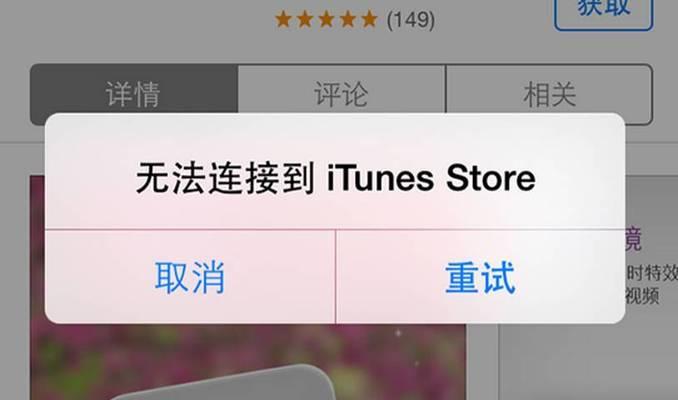
在日常使用中,我们难免会遇到数据丢失或需要更换设备的情况。为了保护重要数据,备份是至关重要的。iTunes作为苹果官方提供的数据管理工具,可以帮助我们轻松备份和恢复手机...
在日常使用中,我们难免会遇到数据丢失或需要更换设备的情况。为了保护重要数据,备份是至关重要的。iTunes作为苹果官方提供的数据管理工具,可以帮助我们轻松备份和恢复手机数据。本文将详细介绍如何通过iTunes连接苹果手机备份,以及备份和恢复的方法。
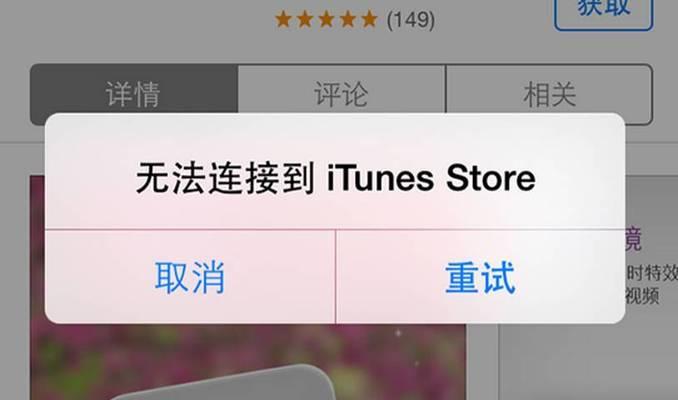
一:iTunes是什么?(介绍iTunes的作用和优势)
iTunes是苹果公司开发的一款多媒体管理软件,其主要功能包括音乐、视频和应用程序的管理、备份与恢复、购买和下载等。通过iTunes,我们可以方便地管理我们的苹果设备,并进行备份和恢复操作。
二:为什么要使用iTunes备份?(介绍备份的重要性)
备份是保护手机数据的最佳方式之一。无论是因为手机丢失、损坏还是需要更换设备,备份可以帮助我们轻松地恢复数据,避免重要信息的丢失。而iTunes作为官方工具,备份和恢复的稳定性和完整性都非常可靠。
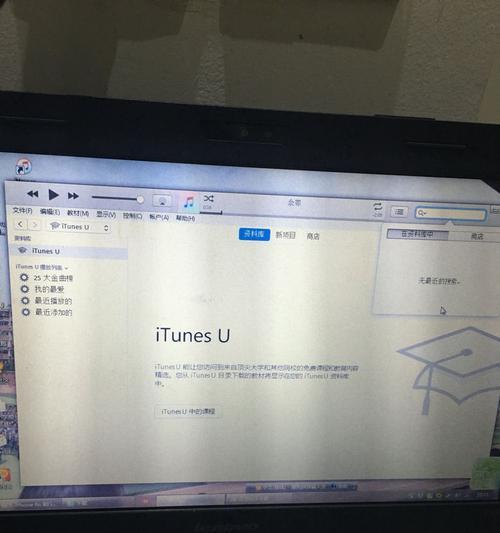
三:如何连接苹果手机到iTunes?(详细描述连接步骤)
1.打开iTunes并确保你的苹果手机处于解锁状态。
2.使用USB数据线将手机连接到电脑的USB接口上。
3.在iTunes界面中,点击左上角的设备图标,即可连接到你的苹果手机。
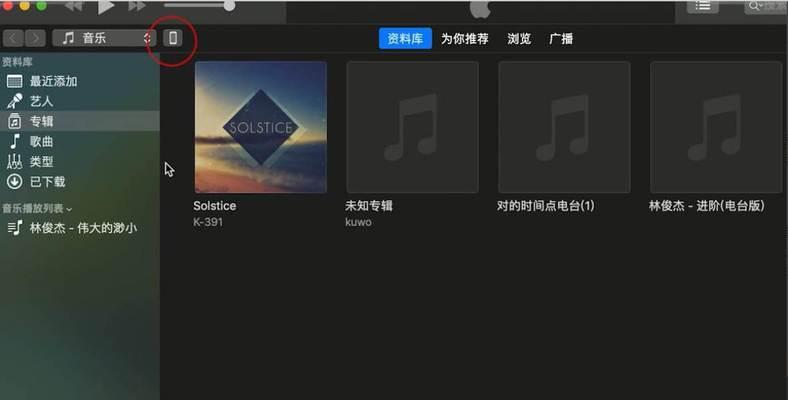
四:如何进行备份操作?(详细描述备份步骤)
1.在连接成功后,在iTunes界面中选择左侧的设备图标。
2.在右侧的选项卡中,选择“概述”选项。
3.在“备份”栏中,选择“此电脑”并点击“备份现在”。
五:如何进行自动备份设置?(介绍自动备份的好处)
为了方便日常使用,我们可以设置自动备份功能,使得手机在连接到iTunes时会自动进行备份。这样即使忘记手动备份,也不会丢失重要数据。
六:如何恢复手机数据?(详细描述恢复步骤)
1.在连接成功后,在iTunes界面中选择左侧的设备图标。
2.在右侧的选项卡中,选择“概述”选项。
3.在“备份”栏中,选择“恢复备份”并选择要恢复的备份文件。
七:如何恢复部分数据?(介绍选择性恢复的方法)
如果只需要恢复某些特定的数据,比如短信、通讯录等,我们可以使用第三方工具或者iTunes的“恢复指定数据”功能来实现。
八:如何查看备份文件?(介绍备份文件的位置和查看方法)
iTunes将备份文件存储在电脑上的特定位置。在Windows上,备份文件位于“用户/用户名/AppData/Roaming/AppleComputer/MobileSync/Backup/”,在Mac上位于“~/Library/ApplicationSupport/MobileSync/Backup/”。通过浏览文件夹,我们可以找到相应的备份文件。
九:如何删除不需要的备份文件?(介绍删除备份的方法)
随着时间的推移,我们可能会积累大量的备份文件。为了释放磁盘空间,我们可以删除不再需要的备份文件。在iTunes中,选择“编辑”-“首选项”-“设备”,然后选中不需要的备份文件点击“删除备份”。
十:如何避免备份过程中的错误?(介绍常见错误和解决方法)
在备份过程中,我们可能会遇到各种错误,比如备份被中断、备份文件损坏等。为了避免这些问题,我们可以确保iTunes和手机的软件版本是最新的,并保持良好的电脑和手机连接。
十一:如何加密备份文件?(介绍加密备份的好处和方法)
为了保护个人隐私和敏感信息,我们可以对备份文件进行加密。在iTunes的“概述”选项卡中,勾选“加密备份”,并设置密码,即可加密备份文件。
十二:如何转移备份文件到其他电脑?(介绍备份文件的迁移方法)
如果需要将备份文件从一台电脑迁移到另一台电脑,我们可以将备份文件复制到新电脑的相应位置,然后在新电脑上使用iTunes进行恢复操作。
十三:如何在不连接到iTunes的情况下进行备份?(介绍iCloud备份的方法)
除了使用iTunes进行备份外,我们还可以使用iCloud进行自动备份。在设置中打开“iCloud”-“备份”,选择“iCloud备份”并点击“备份现在”。
十四:如何在不连接到iTunes的情况下进行恢复?(介绍iCloud恢复的方法)
如果需要恢复iCloud备份的数据,我们可以在新设备上进行初始化设置时选择“从iCloud备份恢复”,然后登录iCloud账号,选择要恢复的备份文件。
通过iTunes连接苹果手机备份是一种简单、快捷且可靠的方法,能够保护我们手机中的重要数据。通过本文所介绍的步骤和方法,相信读者可以轻松地进行备份和恢复操作,以确保数据安全。
本文链接:https://www.zxshy.com/article-6540-1.html

